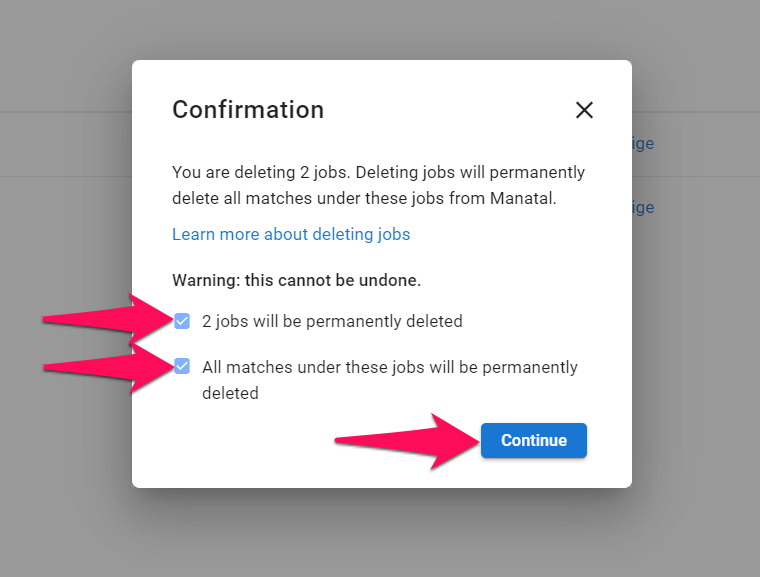La eliminación de vacantes en Manatal es un proceso de dos pasos. Cada uno de esos pasos puede realizarse en vacantes individuales o en lote:
- Archivar una vacante: Las vacantes archivadas están "ocultas" para todos los usuarios de una cuenta. Pueden ser restauradas o eliminadas permanentemente por un Administrador a través de un menú dedicado en la Administración. Las vacantes archivadas cuentan para el número total de empleos de una cuenta.
- Eliminar permanentemente la vacante archivada: La vacante y todos sus datos asociados serán eliminados permanentemente. Las vacantes eliminadas no cuentan para el número total de vacantes de una cuenta.
Quién puede archivar vacantes:
- Los administradores pueden archivar cualquier vacante en la base de datos.
- Cualquiera puede archivar las vacantes que posee. Lea más sobre la propiedad de las vacantes en este artículo.
1. Archivar Vacantes
Archivar una Vacante
-
Desde cualquier vacante, haga clic en el icono de 3 puntos y luego en "Archivar".
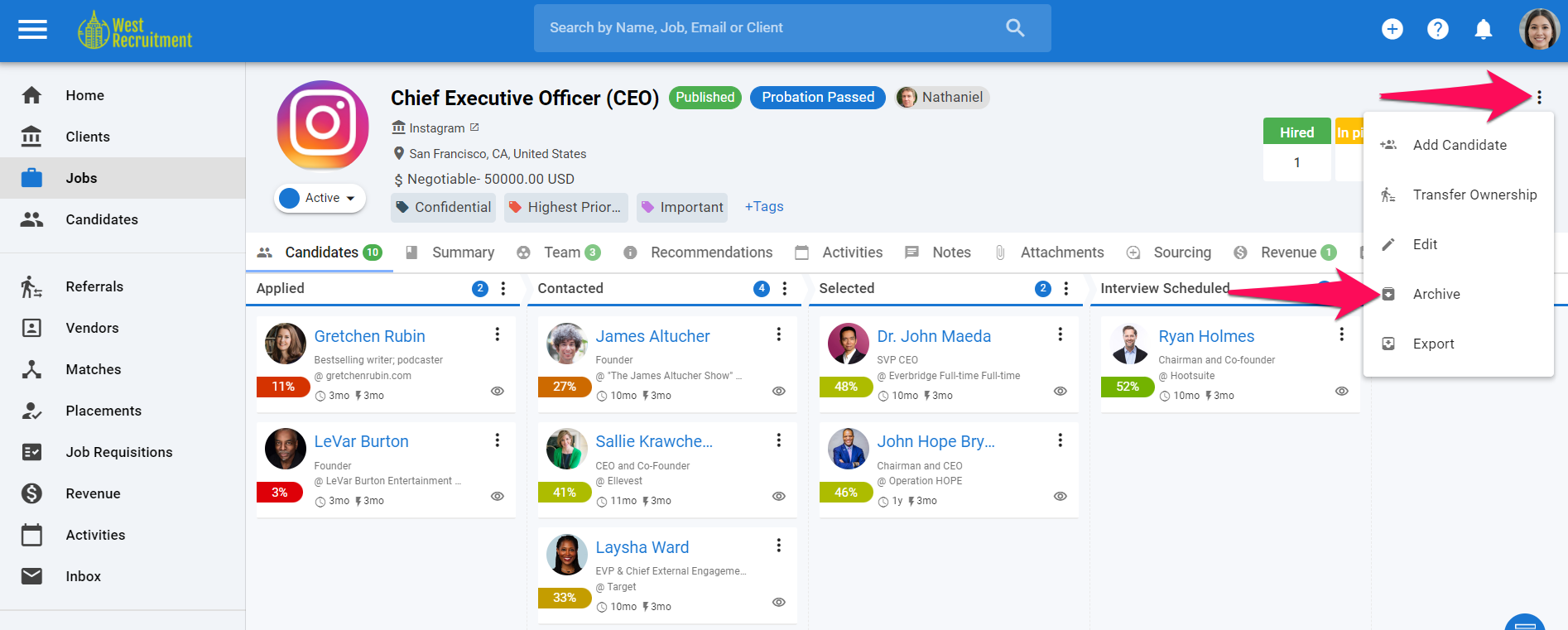
-
Haga clic en "Continuar" para confirmar y el empleo será archivado.
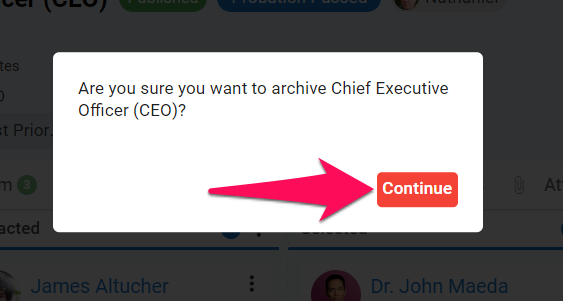
Archivar vacantes en lote
-
Diríjase a la siguiente página. Alternativamente, haga clic en "vacantes" desde su menú lateral.
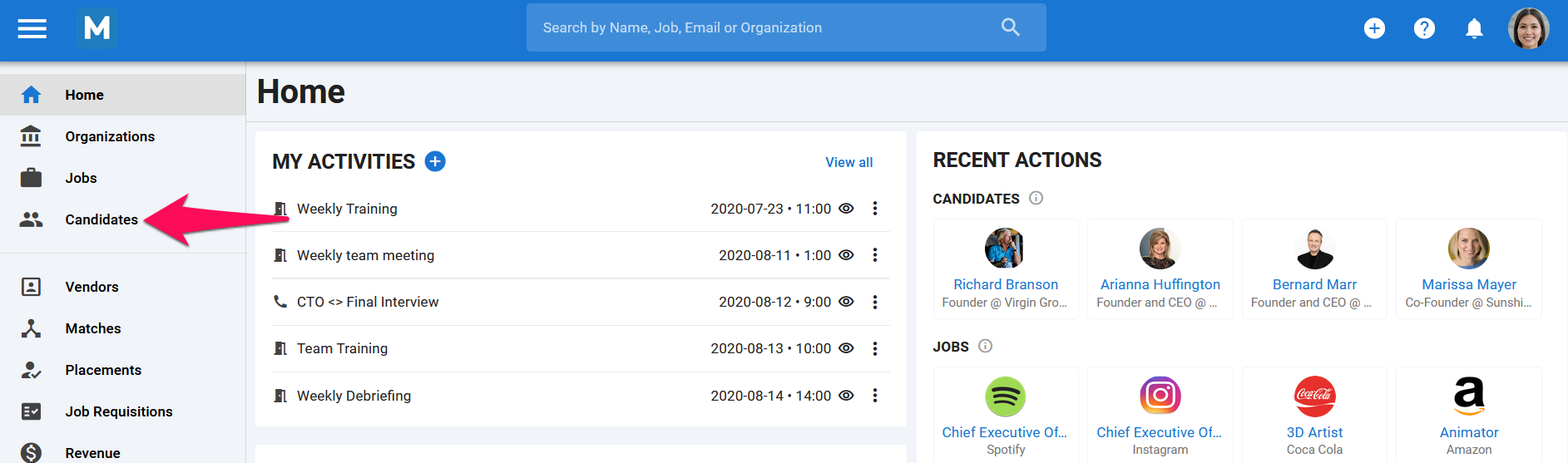
-
Seleccione las vacantes a archivar. Es posible filtrar las vacantes mostradas utilizando la función de Filtros.
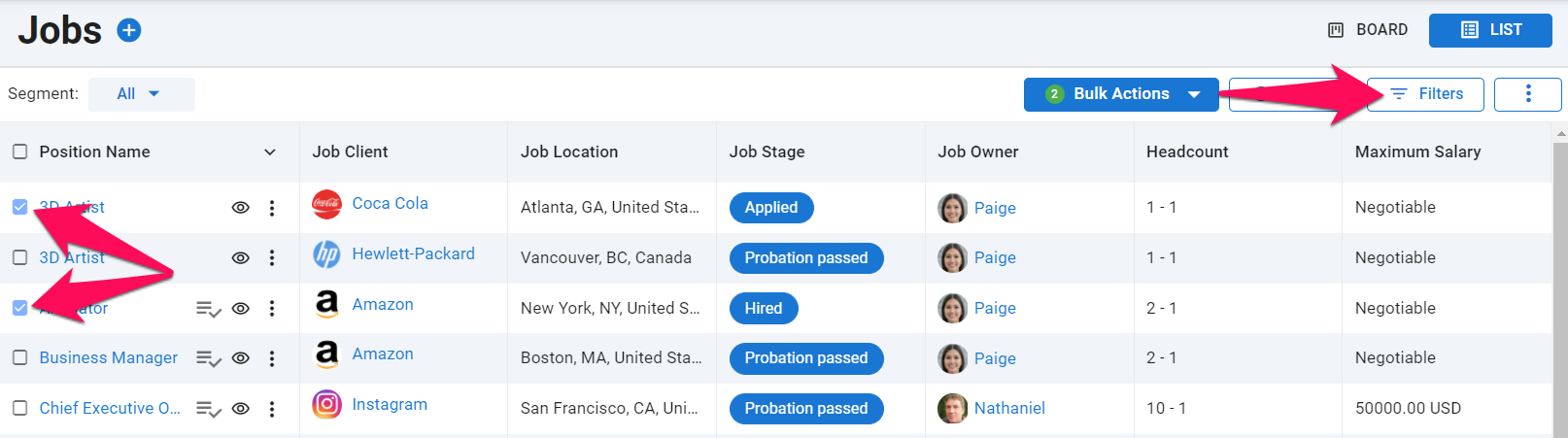
-
Una vez seleccionadas las vacantes a archivar, haga clic en "Acciones masivas" y luego en "Archivar" desde el menú desplegable.
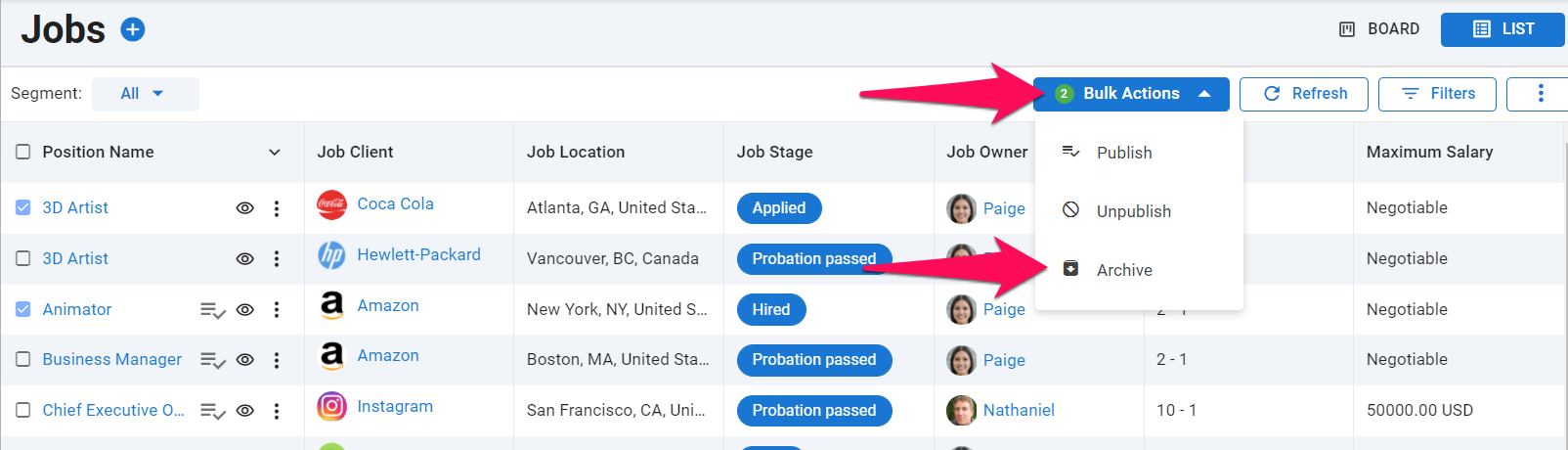
-
Haga clic en "Continuar" para confirmar y las vacantes serán archivadas en segundo plano.
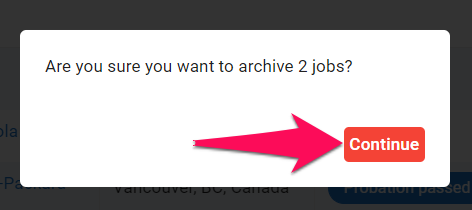
2. Eliminar Permanentemente Vacantes Archivadas
Esto solo puede ser realizado por un Administrador.
- Diríjase a la siguiente página. Alternativamente, haga clic en "Administración" desde su menú lateral, abra la categoría "Gestión de Datos" y luego "Datos Archivados".


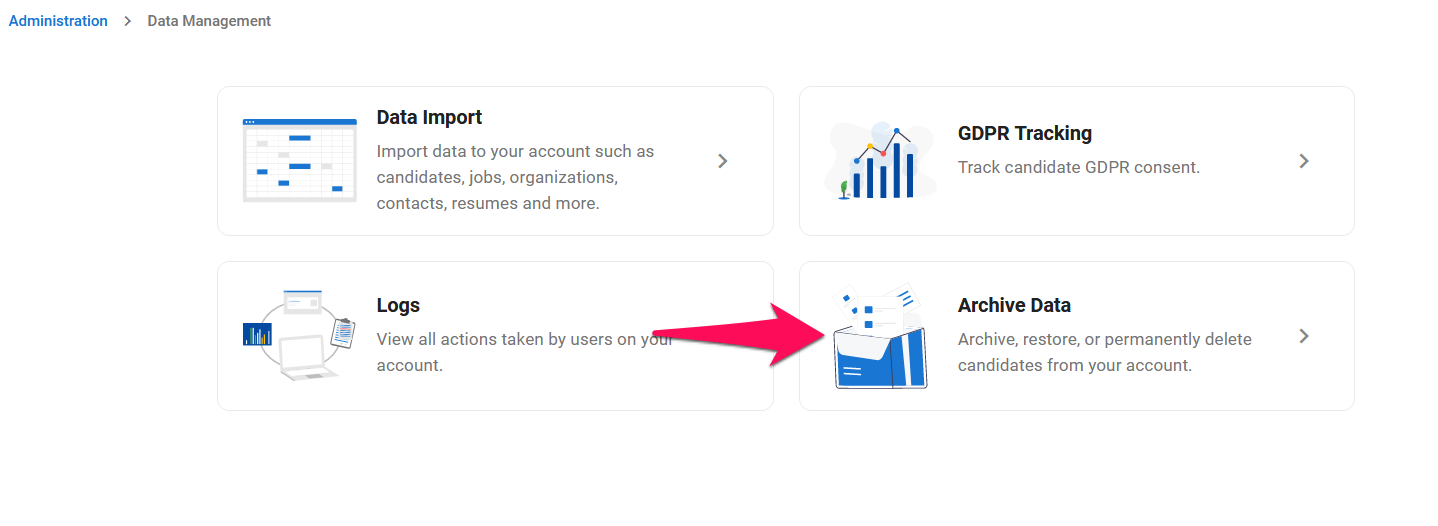
-
Haga clic en "Vacantes".
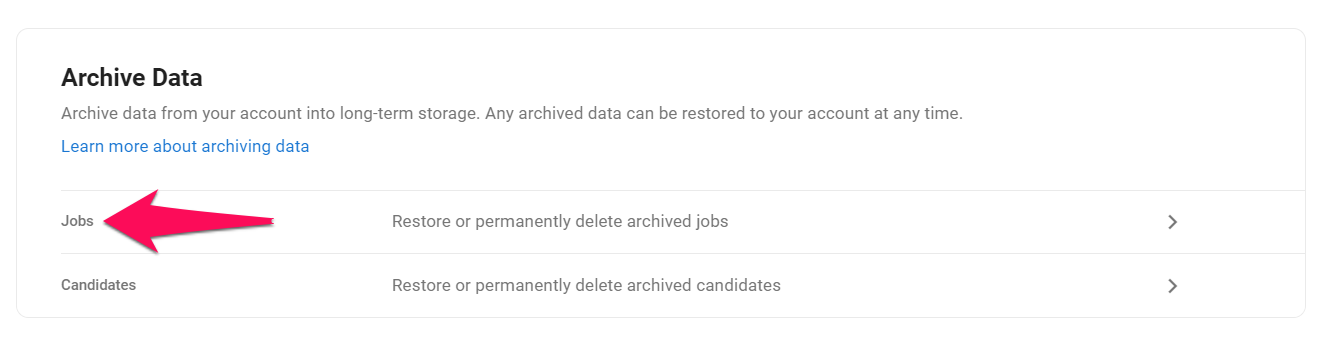
-
Haga clic en el icono de eliminar junto a una vacante para eliminarla permanentemente. Alternativamente, seleccione las vacantes a eliminar y luego haga clic en "Eliminar permanentemente" desde el menú desplegable "Acciones masivas" para eliminar varias vacantes a la vez.
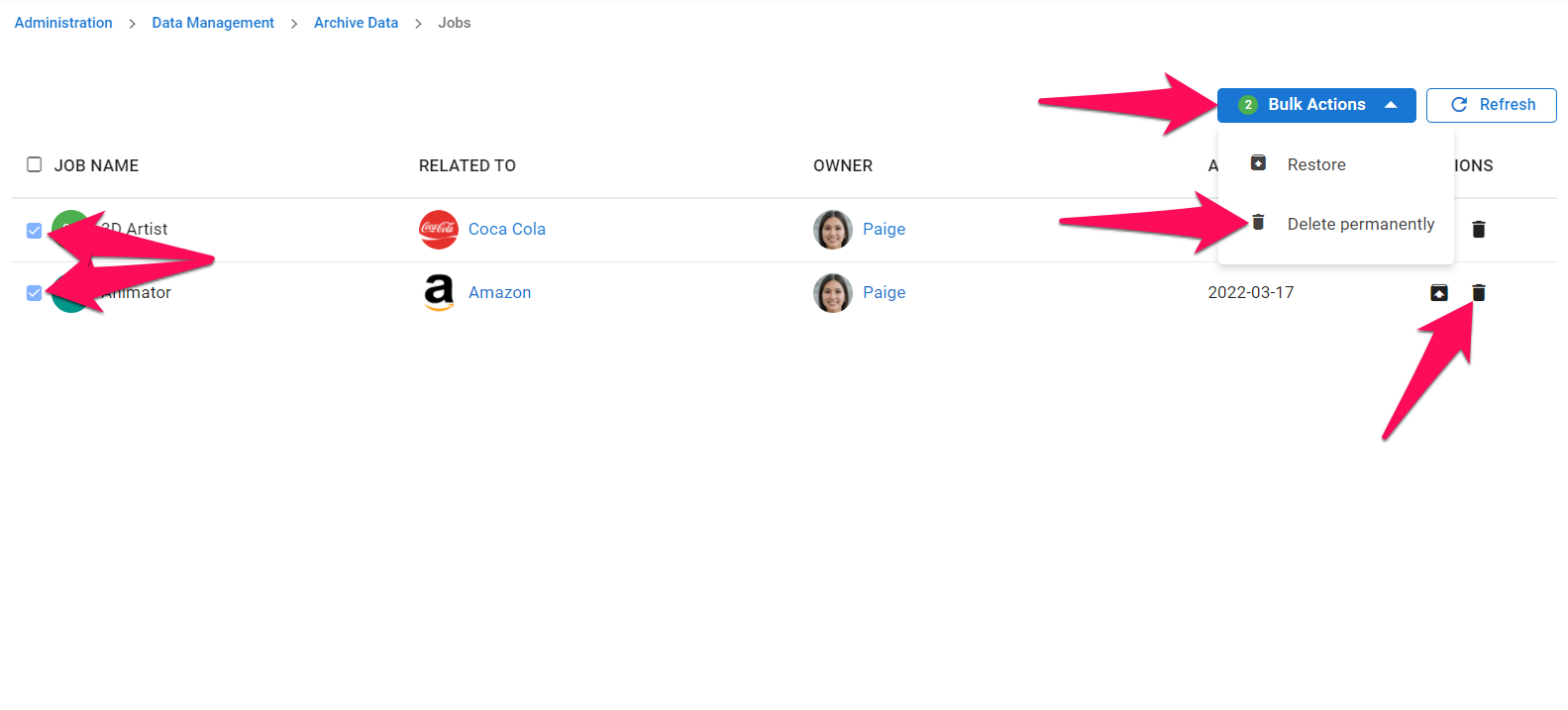
-
La eliminación permanente de una o más vacantes no se puede deshacer y conllevará a que cualquier dato asociado, como las Coincidencias, sea eliminado permanentemente también. Marque las casillas para confirmar que esto se entiende, y confirme la eliminación haciendo clic en "Continuar". Una vez eliminadas permanentemente, las vacantes ya no contarán para el número total de vacantes en su cuenta.